u盘启动如何设置(电脑怎么设置u盘启动图解)
怎么设置u盘启动,品牌机还是最新的还是老款的我今天找了几个台式机给大家示范一下
台式机组装的大部分都是按DEL键
开机的时候按删除键把它先重启一下
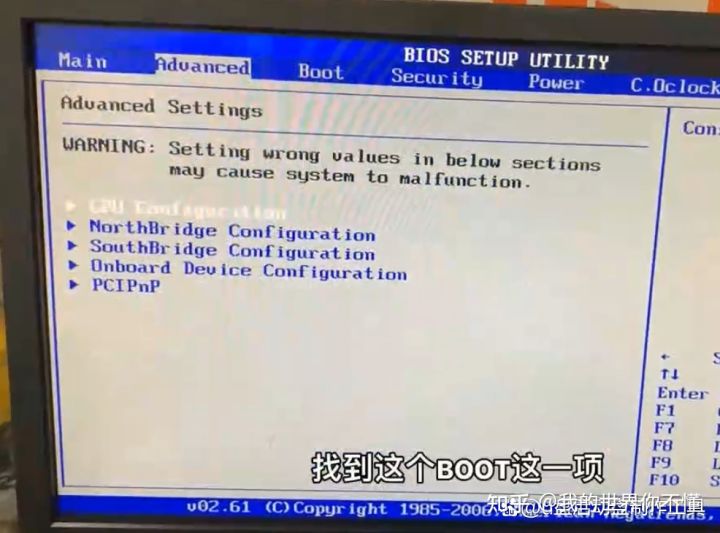
这就进来了然后进来之后直接把这个u盘或者哪个系统的硬盘插在电脑上
找到这个boot这一下看这有硬盘的选项
在这里面早就可以了你知道你的u盘你的一论盘是哪个可以了这个是我的u盘然后敲下回车
选到这个上面再敲回车

大部分保存都是f10然后重启就是u盘启动了
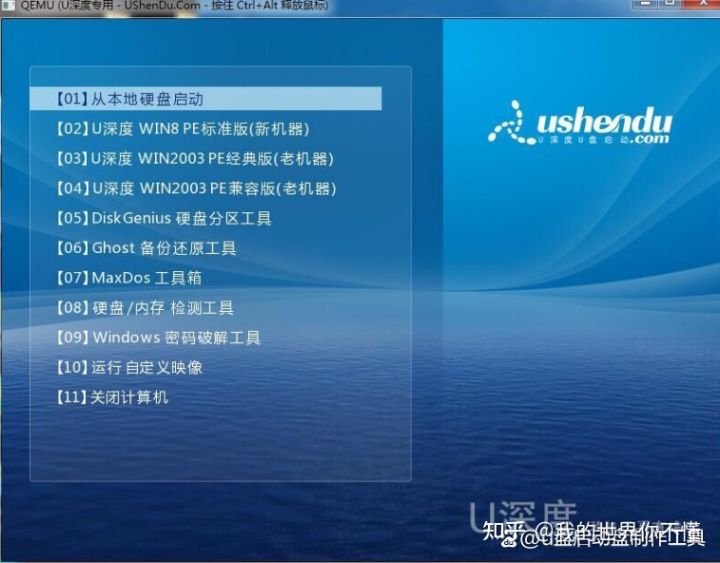
然后再看一个新款的机子这是新装的一个
做装机然后这是一个新款的和刚才那个不一样刚刚那个是老款的
把这个现在开机按上时间还是按上时间
我给你说一下对这个进来之后按一下f8
f8就是快速启动然后能看到那个u盘了f7是进bios设置按下f8就有u盘启动然后有我的u盘我的u盘是这个
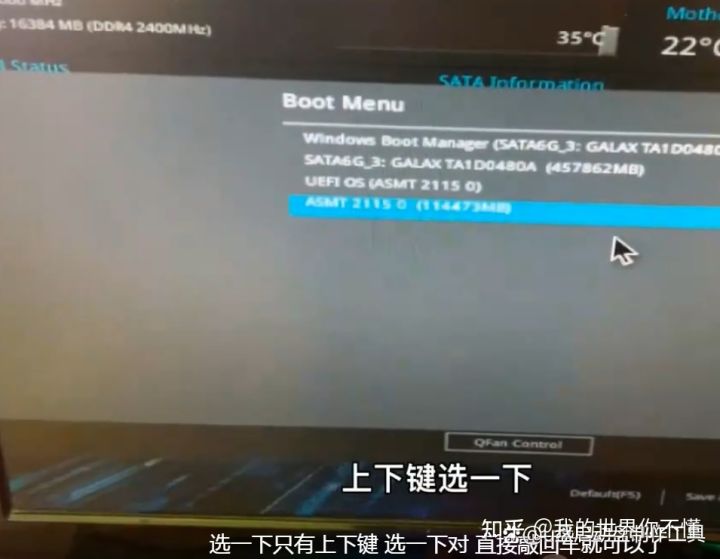
选一下只有上下键选一下对直接敲回车就可以了
这是新款的标志华硕主板就这样其中就可以对这就直接进来了
现在再看一下品牌机这是一个联想的品牌机
比刚才的差不多开机还是把系统u盘插上
这找到这个倒数第二下看一下不知道他在里面可以找一下
就在这里就是硬盘给u盘能看到对第二项就是u盘
你在上面敲会车把它用上下键选择一下在f10这他就是u盘启动了
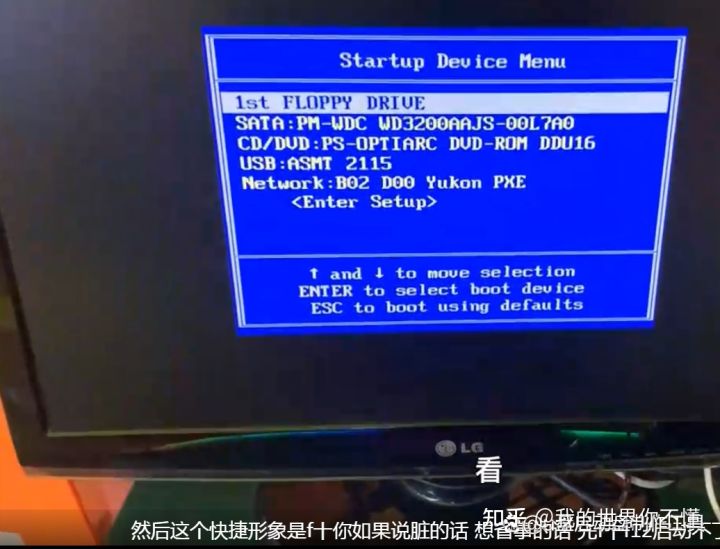
看一下看这就是好了现在把这个
u盘拔掉再把电脑重启一下再给大家说一下重启进来
其实如比较老的话一定要把这个硬盘在选上要不然他关闭了你里面开不到硬盘了他也启动不了
文件盘在选上这就是已经满十多了再按一下f10每次保持都要f10
这就好了然后这还有快捷启动下
然后这个快捷形象是f十你如果说脏的话想省事的话先f十f12启动不了的话再记不要





